AnyDVD HD란 무엇이며 사용할 가치가 있는지
상업용 DVD는 저작권과 지역 코드로 보호됩니다. 소유자는 특정 장치와 지역에서만 DVD 영화를 볼 수 있습니다. 게다가 복호화 없이는 DVD를 복사하거나 백업할 수 없습니다. 다행히도 DVD를 복호화할 수 있는 소프트웨어가 있습니다. 애니디비디 HD예를 들어, 이러한 소프트웨어 프로그램이 있습니다. 이 기사에서는 소프트웨어와 최상의 대안을 검토하여 DVD 컬렉션을 완벽하게 제어할 수 있도록 합니다.
AnyDVD HD 리뷰
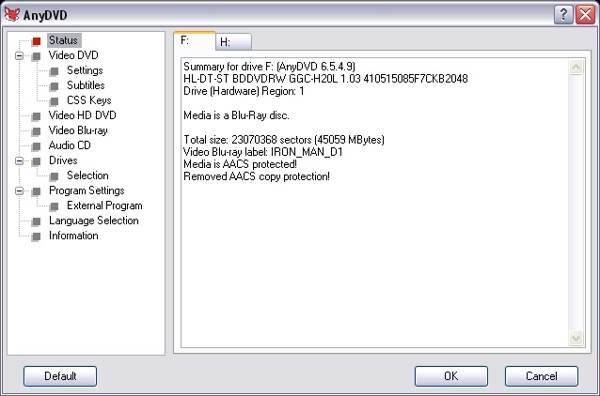
AnyDVD HD는 Windows에서 DVD, UHD, Blu-ray 디스크의 제한을 자동으로 제거하는 프로그램입니다. 영화 DVD 또는 Blu-ray 디스크를 컴퓨터에 삽입하면 백그라운드에서 작동합니다. 따라서 DVD 드라이브에 삽입하는 즉시 제한 없이 영화 DVD 또는 Blu-ray의 콘텐츠에 액세스할 수 있습니다.
AnyDVD HD의 주요 기능
1. 다양한 광 디스크의 보호 기능을 제거합니다.
2. DVD, 블루레이 디스크, HD DVD를 지원합니다.
3. 강제 자막, 강제 지연 등을 비활성화합니다.
4. 읽을 수 없는 DVD는 Universal Disk Format 리더로 백업하세요.
5. 스튜디오 로고와 경고 메시지를 건너뜁니다.
6. DVD 드라이브 속도를 제어하세요.
7. 새로운 보호 기능을 처리하기 위한 지속적인 업데이트.
8. 가볍고 백그라운드에서 실행됩니다.
9. Windows 8/7/XP/Vista와 호환됩니다.
AnyDVD HD에 대한 공정한 리뷰
- 장점
- 1. 지역 코드와 복사 방지 기능을 모두 효과적으로 제거할 수 있습니다.
- 2. AnyDVD HD는 폭넓은 DVD의 종류 디스크.
- 3. 장치에 따라 DVD의 호환 지역 코드로 전환합니다.
- 4. 소프트웨어는 설치와 사용이 쉽습니다.
- 단점
- 1. 기능이 제한적입니다.
- 2. DVD나 블루레이 디스크를 복사하려면 추가 소프트웨어가 필요합니다.
- 3. 무료가 아니며 사용자는 플랜에 가입해야 합니다.
- 4. AnyDVD HD는 새로운 버전의 Windows와 호환되지 않습니다.
AnyDVD HD 가격
AnyDVD HD는 공식 웹사이트에서 무료로 다운로드할 수 있으며 21일 체험판을 제공합니다. 여러 가지 플랜을 제공하며, 1년 라이선스는 59.00유로, 2년 라이선스는 75.00유로, 3년 라이선스는 89.00유로, 평생 라이선스는 109.00유로입니다.
AnyDVD HD 사용 방법
이전에 언급했듯이 AnyDVD HD는 백그라운드에서 자동으로 작동할 수 있습니다. 그럼에도 불구하고 상황에 맞게 설정해야 합니다. 아래에서 프로그램을 설정하는 방법을 알아볼 수 있습니다.
1 단계PC에 AnyDVD HD를 설치하고 데스크톱에서 엽니다. 그러면 시스템에 설치된 모든 드라이브의 상태가 표시됩니다.
2 단계왼쪽 패널에서 "프로그램 설정"을 선택하고 "AnyDVD 사용" 및 "자동 시작" 옆의 확인란을 선택합니다. 그런 다음 필요에 따라 다른 옵션을 사용자 정의하고 "확인"을 클릭합니다.
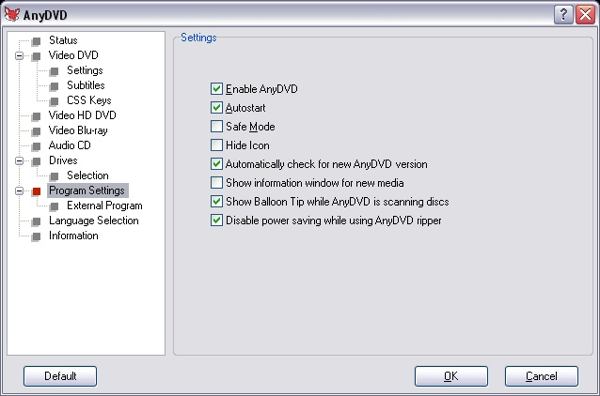
3단계"언어 선택"을 선택하고 "자동"을 선택한 후 "확인"을 누릅니다.
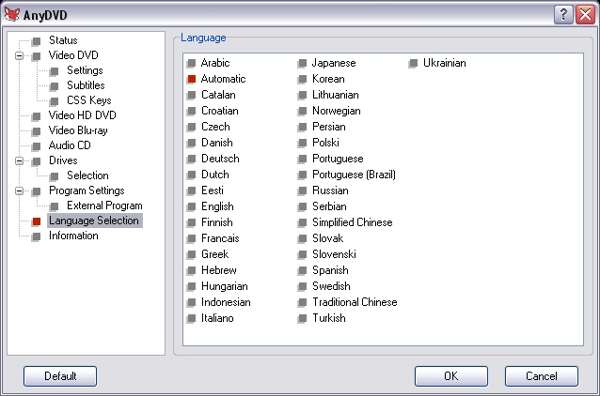
4단계AnyDVD HD의 왼쪽 패널에서 "비디오 DVD" 탭으로 전환합니다. 예고편과 광고를 건너뛰려면 "귀찮은 광고와 예고편 제거" 체크박스를 체크합니다.
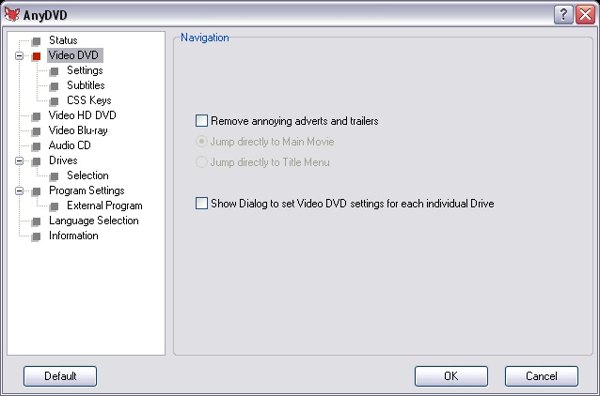
5단계AnyDVD HD의 "비디오 DVD" 탭에서 "설정"을 클릭합니다. "기본 지역" 영역에 값을 유지합니다. 그런 다음 "기능 제거"에서 DVD에서 제거할 항목(예: "소프트웨어 지역 코드", "하드웨어 지역 코드" 등)을 선택합니다. "AI 스캐너"를 기본값으로 두고 "확인"을 누릅니다.
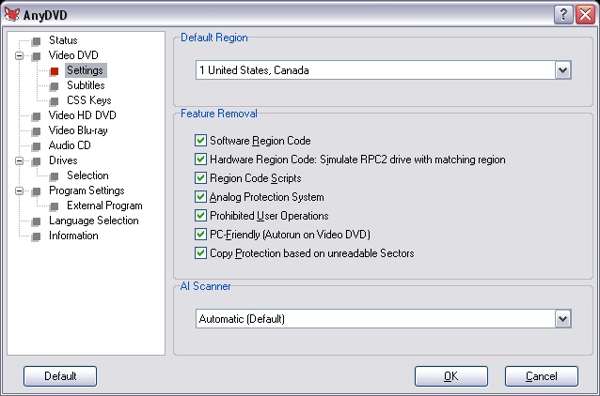
6단계"자막"을 클릭하고 "자막 투명도"를 체크한 뒤, 투명한 자막을 보고 싶다면 값을 조정하세요.
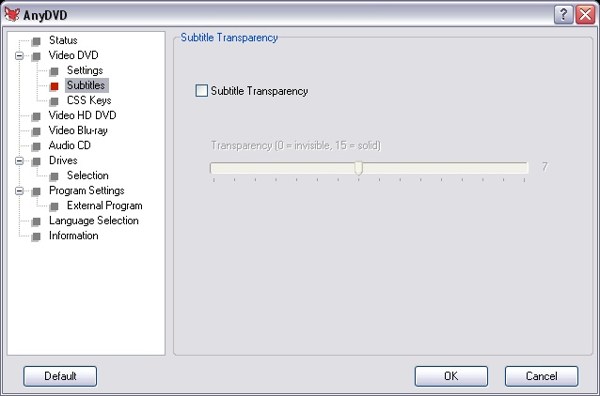
7단계DVD의 CSS 키를 해독하려면 "CSS 키"를 클릭하고 "CSS 키 보관소 사용" 확인란을 선택한 다음 설정합니다.
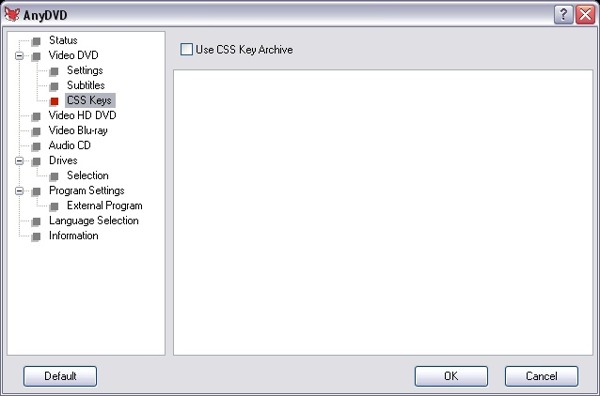
8단계"확인" 버튼을 눌러 설정을 확인하고 AnyDVD HD를 닫습니다. 이제 보호된 DVD를 컴퓨터에 삽입하여 재생할 수 있습니다.
AnyDVD HD의 최고 대안
AnyDVD는 DVD 복호화 애플리케이션일 뿐입니다. DVD 영화를 리핑하거나 재생하려면 추가 DVD 리퍼나 DVD 플레이어가 필요합니다. 어떤 사람들이 대안을 찾고 있는 것은 당연한 일입니다. 이 시점에서 우리는 다음을 추천합니다. 4Easysoft DVD 리퍼.

모든 DVD/DVD 폴더/ISO를 디지털 비디오로 복사하세요.
지역 코드 및 기타 DVD 제한을 우회합니다.
다양한 비디오 출력 포맷과 휴대용 기기를 지원합니다.
비디오 편집과 같은 보너스 기능을 포함합니다.
AI를 사용해 DVD 비디오 화질을 보호합니다.
AnyDVD HD의 최상의 대안을 사용하는 방법
1 단계PC에 설치한 후 AnyDVD HD 대안을 실행하세요. Mac용 버전이 또 있습니다. 영화 DVD를 컴퓨터에 삽입하세요. "DVD 로드"를 클릭하고 "DVD 디스크 로드"를 선택한 다음 디스크를 선택하세요.
팁
특정 타이틀만 복사하고 싶다면 "전체 타이틀 목록" 버튼을 클릭하고 원하는 타이틀을 선택하세요.

2 단계오른쪽 상단 모서리에 있는 "모두 복사" 메뉴를 클릭하여 프로필 대화 상자를 엽니다. "비디오" 탭으로 이동하여 적절한 형식을 선택하고 사전 설정을 선택합니다. 예를 들어, DVD를 MP4로 백업. "설정" 버튼을 눌러 매개변수를 조정할 수도 있습니다.
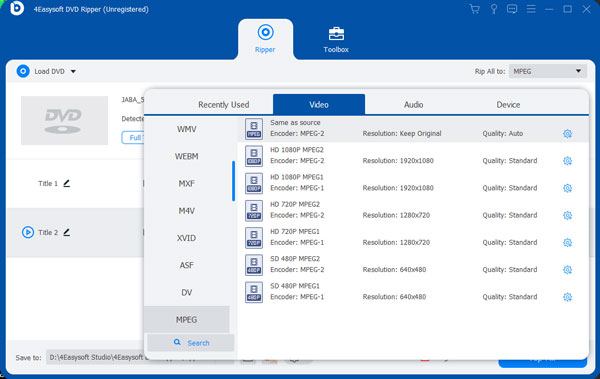
3단계"폴더" 버튼을 눌러 비디오를 저장할 위치 폴더를 설정합니다. 마지막으로 "모두 리핑" 버튼을 클릭하여 AnyDVD HD의 최상의 대안으로 DVD 리핑을 시작합니다.

AnyDVD HD의 FAQ
-
AnyDVD HD는 합법적인가요?
AnyDVD HD의 합법성은 국가마다 다를 수 있습니다. 일부 지역에서는 상업용 DVD의 저작권 보호를 우회하는 것이 불법입니다.
-
AnyDVD HD는 블루레이를 재생할 수 있나요?
AnyDVD HD는 미디어 플레이어가 아닙니다. 블루레이를 재생할 수는 없지만 블루레이 디스크와 DVD를 해독할 수 있습니다.
-
AnyDVD와 AnyDVD HD의 차이점은 무엇인가요?
둘 다 사용자가 DVD 제한을 우회할 수 있는 DVD 복호화 프로그램입니다. 후자는 두 가지 중 더 최신이며 여러 가지 추가 기능을 제공합니다.
결론
이 기사에서는 최고의 DVD 복호화 소프트웨어 중 하나를 소개하고 검토했습니다. 애니디비디 HD. 무엇을 할 수 있는지, 장점과 단점, 그리고 프로그램을 사용하는 방법을 이해해야 합니다. 게다가, 최고의 대체 소프트웨어를 배울 수 있습니다. 4Easysoft DVD 리퍼, 암호화된 DVD를 디지털 비디오로 변환하는 것과 같은 더 많은 기능을 제공합니다. 이 주제에 대한 다른 질문이 있으면 이 게시물 아래에 메시지를 남겨주세요.



